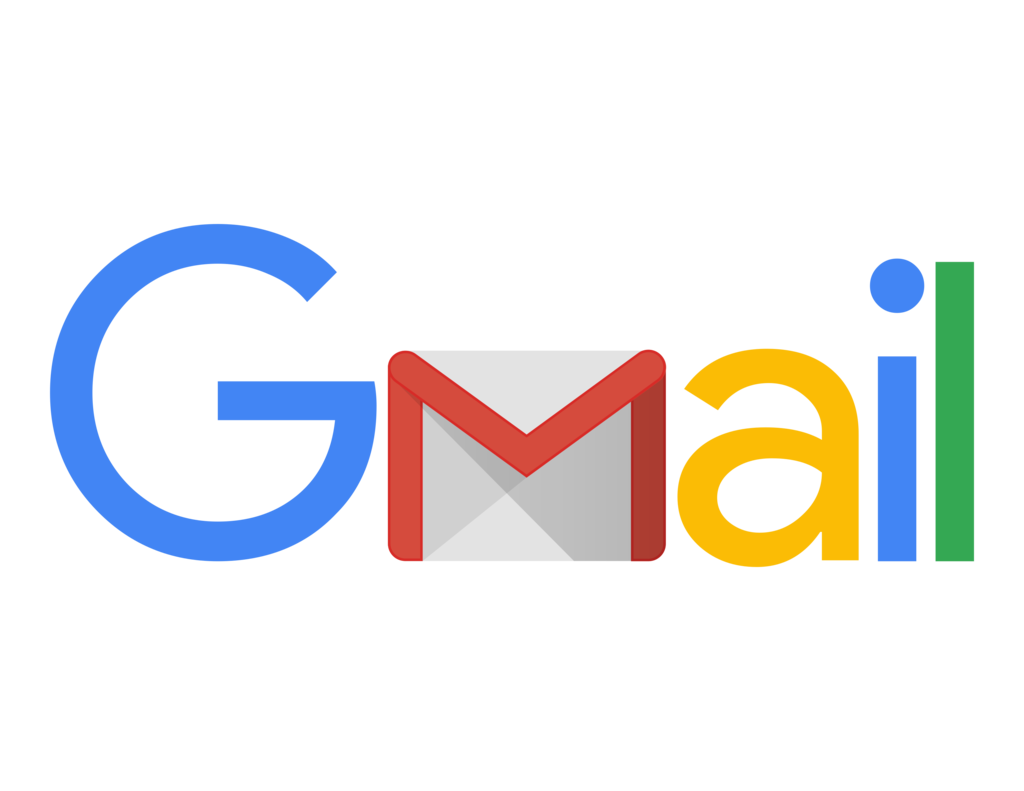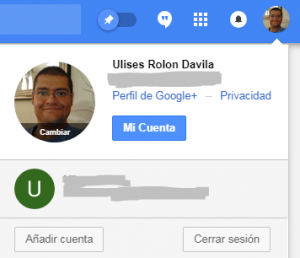Trucos para optimizar el uso de Google GMail
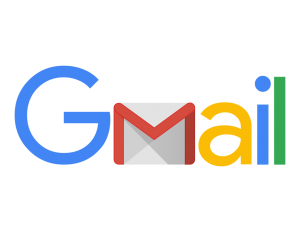
Cada día recibimos una gran cantidad de emails en nuestro buzones de correo, pueden ser de una gran variedad, publicitarios, personales, de trabajo, etc. Mantener organizado nuestro buzón de correo se vuelve complicado por esto les traigo ahora los trucos para optimizar el uso de Google GMail.
Unos Trucos para optimizar la búsqueda
Todos estos trucos funcionan escribiendo en la línea de búsqueda de inbox la instrucción adecuada, y el sistema buscará usando estos parámetros dentro de nuestro buzón.
- Encontrarcorreos electrónicos viejos. Usaremos la instrucción «before:» (antes), por ejemplo: «before:2017» ó «before:01/06/2016»
- Encontrar correos electrónicos recientes. Usaremos la instrucción «before:» (antes), por ejemplo: «before:2017» ó «before:01/06/2016»
- Encontrar todos los mensajes no leídos. Usaremos la instrucción «is:unread«
- Encontrar todos los mensajes leídos. Usaremos la instrucción «is:read«
- Encontrar todos los mensajes con estrella. Usaremos la instrucción «is:starred«
- Encontrar mensajes marcados como importantes sin leer. Usaremos la instrucción «is:important is:unread«
- Encontrar mensajes donde estamos como CC o BCC. Usaremos la instrucción «cc:me» ó «bcc:me«
- Encontrar mensajes que nos han enviado desde una dirección. Usaremos la instrucción «from:direccion@direccion.dir«
- Encontrar mensajes que hemos enviado a una dirección. Usaremos la instrucción «deliveredto:direccion@direccion.dir«
- Encontrar mensajes con archivos adjuntos (cualquier tipo). Usaremos «has:attachment«
- Encontrar mensajes con archivos adjuntos, con más de XX megas. Usaremos «has:attachment larger_than:XXmb«
- Encontrar mensajes con archivos adjuntos de un tipo especial. Usaremos una de las siguientes instrucciones:
- JPG: «filename:jpg«
- GIF: «filename:gif«
- PDF: «filename:pdf«
- Encontrar mensajes con vídeo de youtube. Usaremos «has:youtube«
- Encontrar todos los mensajes que no están clasificados con etiqueta. Usaremos «has:nouserlabels«
- Encontrar mensajes con una palabra clave en el asunto. Usaremos «subject:palabra«
- Encontrar mensajes con varias palabras clave en el asunto. Usaremos «subject:(palabra1 palabra2)«
Usar Múltiples cuentas de GMail
Si es un super admirador de GMail y tiene varias cuentas, no hay necesidad de estar entrando y saliendo continuamente para mirarlas todas, en el ordenador es posible tener múltiples cuentas abiertas al mismo tiempo (navegadores Chrome, Firefox y Edge). Usaremos la opción «añadir cuenta» en la parte derecha superior y así podremos entrar en los «inbox» de cada una de ellas pinchando de nuevo en el icono de cuenta y cambiando entre las que tengamos vinculadas.
Los puntos no importan
Si tenemos una dirección de correo electrónica complicada, talvez uno o varios puntos intermedios la hagan las fácil de leer, esta función puede parecer inútil, pero en realidad puede simplificar mucho el dictar por teléfono o escribir una dirección de correo electrónico.
Para GMail es lo mismo cualquiera de estas direcciones:
- sunombreapellido@gmail.com
- sunombre.apellido@gmail.com
- su.nombre.apellido@gmail.com
- s.u.n.o.m.b.r.e.a.p.e.l.l.i.d.o@gmail.com
Añadir un signo de «+»
Parecido a la función de poner puntos, tenemos el signo de «+», pensado para hacer mas clara una dirección de correo electrónico, de esta forma, todo lo que escribamos después del signo «+» será ignorado en la dirección.
Para Gmail es lo mismo:
- sunombre+miempresa@gmail.com
- sunombre@gmail.com
Respuestas rápidas
Google nos facilita respuestas rápidas cuando abrimos un email, un solo click y enviamos una respuesta.
Conclusiones
En la vida diaria con la cantidad de información digital que circula por nuestras manos, redes sociales, mensajería instantánea, chats, correos electrónicos, cualquier pequeño truco que nos permita optimizar algo es siempre bienvenido.
Y también sé, que no solo de Google vive el hombre, pronto también trucos para el buzón de Hotmail.
[wp_ad_camp_2]
[sc name=»firma_general»]
[amazon_link asins=’B014VM3G3U,B00X9GK6QK,B006YBARCA,B014VM3GL2,B005FYNSZA,B01GK9921C,B015CH1JIW,B014VM3FMM,B008QGQZAE’ template=’ProductCarousel’ store=’blouliroldav-21′ marketplace=’ES’ link_id=’1a1f4879-caad-11e7-a106-9b6ea12fecca’]